Ps 技巧
一、动作(批处理)
1、“Alt+F9”调出“动作”

2、点击这里,创建新组
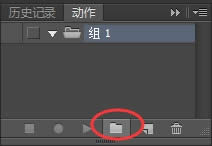
3、再建一个动作,隶属于创建的组
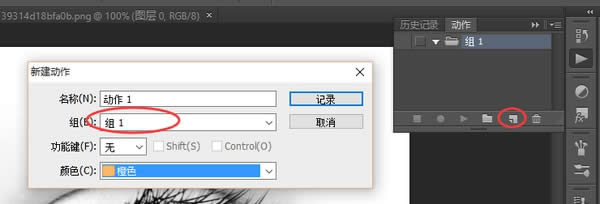
4、记录“动作”,存储文件
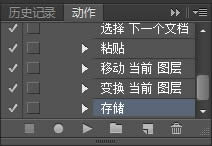
5、点击这里,结束动作
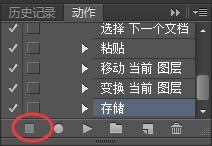
6、文件——自动——批处理
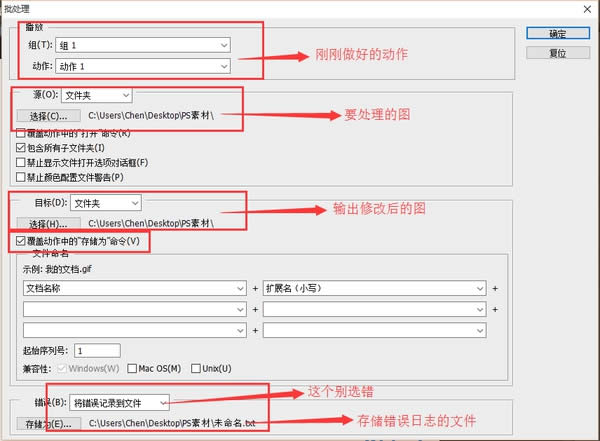
二、让图片更清晰
1、首先,复制一个图层
2、然后‘滤镜——其他——高反差保留“
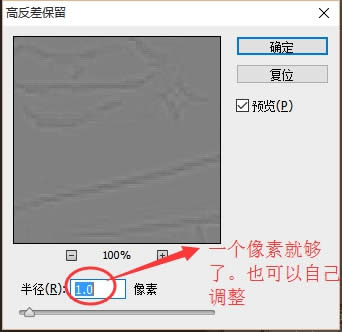

3、重复几次后,然后合并图层,图片就更清晰了
三、标尺
1、“Ctrl+R”调出“标尺”,可以按照不同单位处理图片
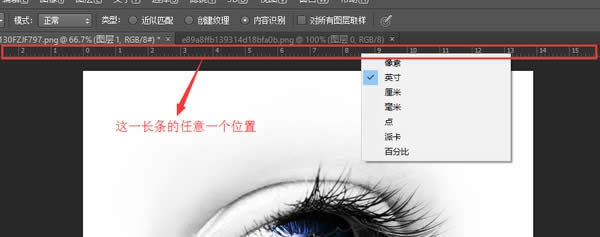
四、画面还原
方法1:仿制图章工具
方法2:PS自动修复工具

方法3:"Shift+F5"填充,内容识别
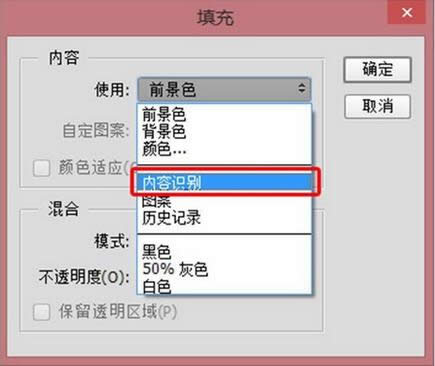
方法4:“滤镜”--“消失点”
五、内容识别比例(改变身材)
1、复制一个图层,然后选择编辑——内容识别比例(快捷键ALT+SHIFT+CTRL+C)。
2、这时候你再拉动身体试一下,可以发现腿变长了,但是上半身和面部没有改变!

六、移花接木
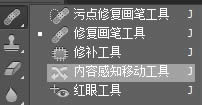
七、多人头像
1、前期只需要用三脚架固定好机位,然后不同位置连续拍几张
2、最后把这些图片放在一起,用PS的蒙版一擦即可

八、多重曝光(几个混合模式的组合)
(1)用photoshop打开两张图
(2)将随便一张拖到另一张上面
(3)图层属性改为“滤色”,也可以不同情况不同属性。“叠加”、“柔光”都是比较常用的属性...
(4)橡皮擦去掉多余的部分
(5)整体润色


九、突出肌肉线条或者脸部轮廓
1、复制原图
2、去色,混合模式亮光
3、滤镜选择高反差保留,大数值


十、给照片换一个天空
(1)打开一张拍摄失败的照片和一张合适的天空,或者百度一张合适的天空。
(3)将天空拖进原图,对齐边角
(4)用橡皮擦把非天空的地方擦除
(5)降低天空图层的透明度(这样是为了让天空更加与原图融为一体)
(6)为了让照片逻辑合理,把天空的照片翻转拖到水中,橡皮擦去除多余东西,再减低透明度……倒影完成
(7)整体润色一下照片


十一、制作光束,给图片增加层次感
1、复制图层,在你想制作光束的地方用笔刷画出小圆点,切记不要摆放太整齐,越随意越自然!
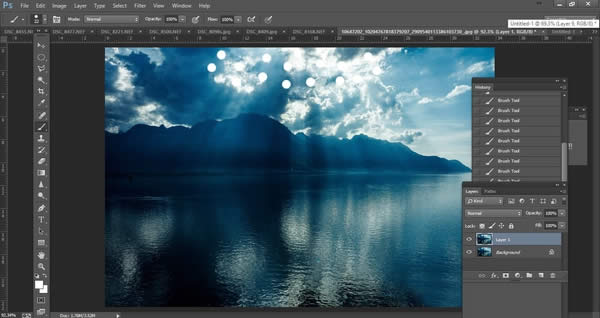
2、完成以后开始用曲线工具把圆点以后的东西全部弄黑,然后开始用”径向模糊“工具把圆点弄散,一次效果不够,要多弄几次,一直到满意为止。
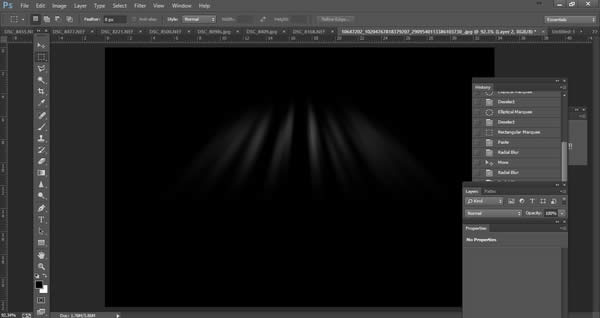
3、完成以后将此图层改成”SCREEN“,然后就完成啦~

十二、选区调整边缘(智能半径)
十三、移轴摄影
方案一:

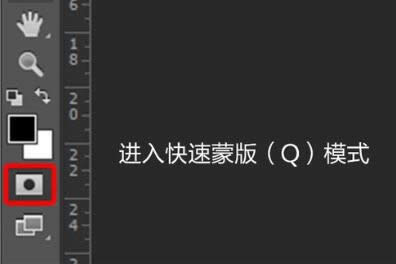
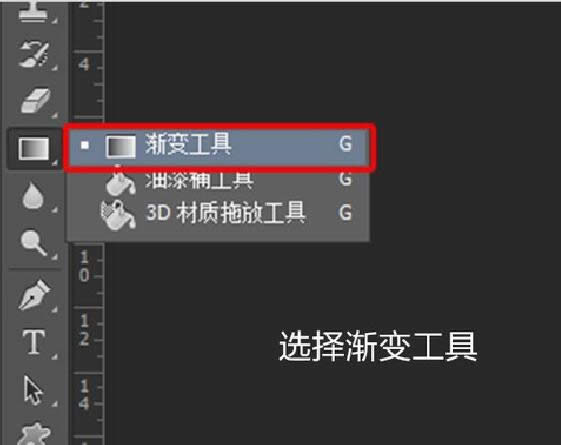
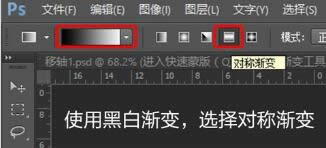


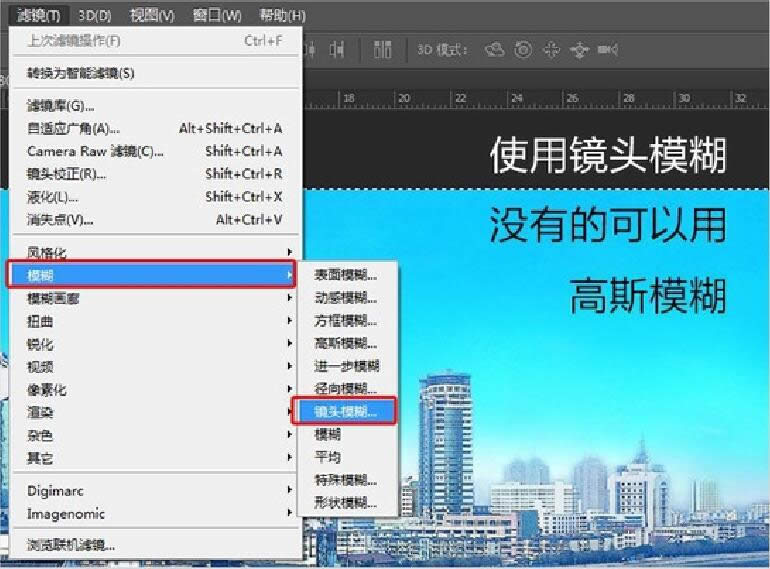
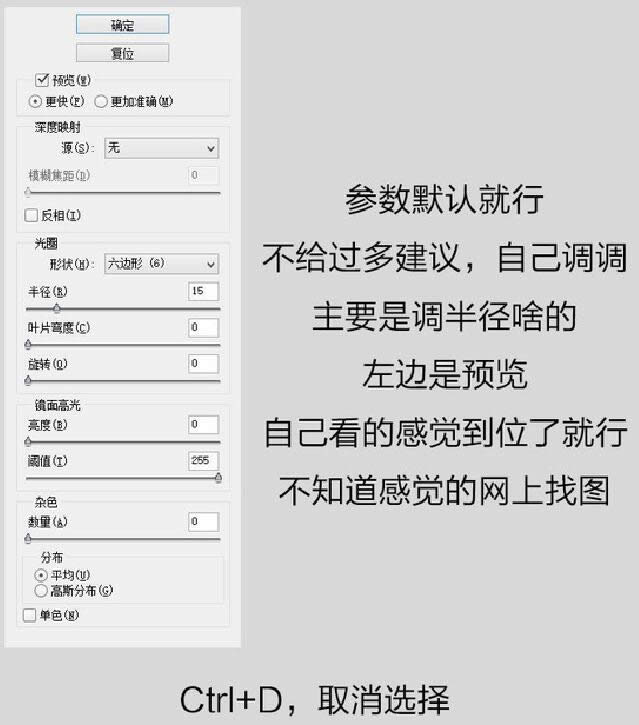
最终效果:

方案二:
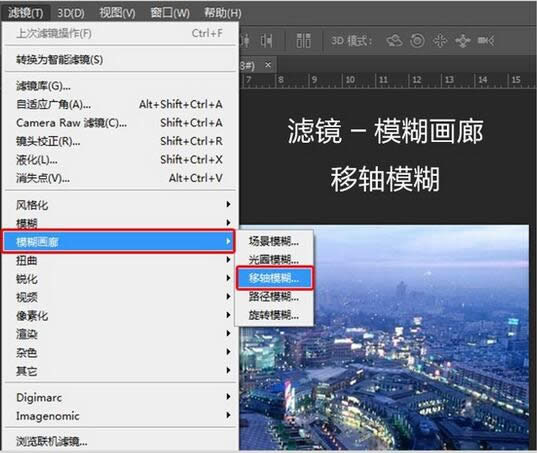
十四、制作gif文件
打开"窗口"--"时间轴"
十五、图像处理器(批处理)
打开"文件"--"脚本"--“图像处理器”
十六、制作全景图片
打开"文件"--"自动"--“Photomerge”
十七、快捷键——shift+ctrl+alt+T


十八、二次元人物处理

(1)铅笔线稿制作
1、复制2遍图层,并用CTRL+I将最上层的图层反相

2、将最上层图层混合模式改为线性减淡
3、“滤镜”--“其他”--“最小值”,最小值滤镜 参数为1
4、合并两图层 shift+ctrl+U去色,完成!

(2)人物印章制作
1、复制1遍图层,抠图
2、新建一层阈值的调整层,调整参数至细节缺失最少状态
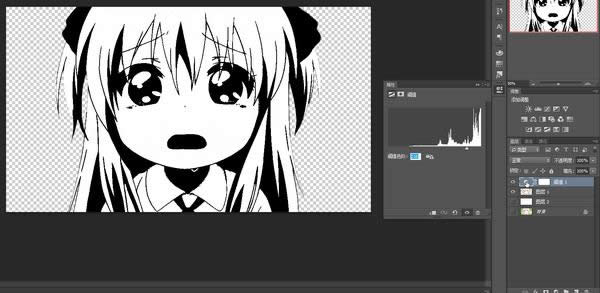
3、色彩范围去掉白色
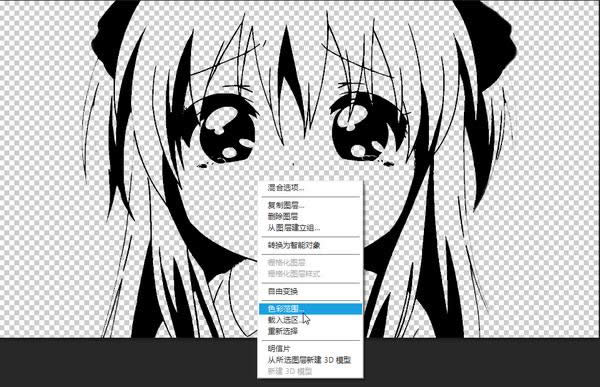
更多Ps 技巧 相关文章请关注PHP中文网!
……